Mozilla Firefox, et eksempel på open source-udvikling, tilbyder et rigt og sikkert browsermiljø. Dens udbredte anvendelse og konsekvente opdateringer gør det til et foretrukket valg for Linux-brugere.
Nedenfor er nogle vigtige tekniske fordele ved Firefox på Debian Linux:
- Kompatibel med alle Debian Linux-distributioner: Det virker til Debian 12 Bookworm, Debian 11 Bullseye eller Debian 10 Buster.
- APT Repository Integration: Nem adgang til opdateringer og vedligeholdelse gennem Debians indbyggede pakkehåndteringssystem.
- Forbedret sikkerhed: Ved at udnytte Debians sikre miljø giver Firefox en styrket browsingoplevelse mod onlinetrusler.
- Optimeret ydeevne: Firefox er skræddersyet til Debian og leverer hurtig og effektiv browsing, der komplementerer operativsystemets stabilitet.
- Understøttelse af webstandarder: Firefox anvender konsekvent de nyeste teknologier, hvilket sikrer kompatibilitet og en dynamisk weboplevelse.
- Ressourceeffektivitet: I modsætning til andre browsere er Firefox på Debian optimeret til lavere ressourceforbrug, hvilket gør den ideel til forskellige hardwarekonfigurationer.
- Fællesskabsstøtte: Bakket op af et robust fællesskab er fejlfinding og peer-rådgivning let tilgængelige.
Lad os nu konfigurere Firefox på dit Debian 12, 11 eller 10 Linux-system.
Forudsætninger
For at installere Firefox-browseren på Debian skal du sikre dig, at du opfylder følgende krav:
Anbefalet hardware og understøttede Debian-versioner
| Komponent | Krav |
|---|---|
| Processor | 1 gigahertz (GHz) eller hurtigere kompatibel processor eller System on a Chip (SoC) |
| vædder | 1 GB eller mere (2 GB for 64-bit versionen) |
| Diskplads | 500 MB ledig plads |
| Understøttede versioner | Debian 12 (bogorm), Debian 11 (Bullseye), Debian 10 (Buster) |
Yderligere krav
| Krav | Beskrivelse |
|---|---|
| Internetforbindelse | Nødvendig for at downloade Firefox og opdateringer. |
| Terminalkonventioner | Alle terminalkommandoer skal køres som en almindelig bruger med sudo privilegier. |
| CLI kommandoer | Brug Command Line Interface (CLI) til installation og opsætning. |
Forberedelse af Debian til Firefox-installation
Opdater dit Debian-system før installation af Firefox
For at sikre en vellykket installation af Firefox, start med at opdatere dit Debian-system. Dette trin er vigtigt for at undgå problemer relateret til kompatibilitet eller manglende afhængigheder.
Udfør følgende kommandoer i din terminal:
sudo apt update
sudo apt upgradeDet sudo apt update kommandoen opdaterer dit systems pakkedatabase for at informere dig om de seneste pakkeversioner. Derefter, sudo apt upgrade opdaterer dine eksisterende pakker til de nyeste versioner.
Installer nødvendige pakker til Firefox-installation
Tjek og installer de nødvendige pakker til Firefox. Disse omfatter værktøjer og biblioteker, som Firefox afhænger af.
Kør denne kommando for at installere de nødvendige pakker:
sudo apt install dirmngr ca-certificates software-properties-common apt-transport-https wget -yHer er, hvad hver pakke gør:
dirmngrogca-certificates: Administrer sikkerhedscertifikater.software-properties-common: Leverer scripts til styring af softwarekilder.apt-transport-https: Aktiverer brugen af repositories over HTTPS.wget: Downloader filer fra internettet.
At køre denne kommando sikrer, at dit systems kritiske pakker er til stede og opdateres.
Importerer Firefox APT PPA fra Mozilla.org
Anskaf og gem Firefox GPG-nøglen
For det første skal du downloade Firefox GPG-nøglen fra Mozillas officielle hjemmeside. Denne nøgle er vigtig for at verificere ægtheden af Firefox-pakken.
Brug følgende kommando til at downloade og behandle nøglen:
wget -q https://packages.mozilla.org/apt/repo-signing-key.gpg -O- | gpg --dearmor | sudo tee /usr/share/keyrings/packages.mozilla.org.gpg > /dev/nullForklaring af kommandoen:
wget -q: Downloader GPG-nøglen lydløst.gpg --dearmor: Konverterer nøglen fra pansret til binært format.sudo tee: Skriver den binære nøgle til en sikker mappe, der kræver administratorrettigheder.> /dev/null: Udfører processen uden at producere output.
Trin 2: Valider GPG Key Fingerprint
Det er vigtigt at verificere fingeraftrykket på GPG-nøglen af sikkerhedsmæssige årsager. Vis fingeraftrykket med denne kommando:
gpg --quiet --no-default-keyring --keyring /usr/share/keyrings/packages.mozilla.org.gpg --fingerprint | awk '/pub/{getline; gsub(/^ +| +$/,""); print "\n"$0"\n"}'Denne kommando viser fingeraftrykket for den GPG-nøgle, du lige har tilføjet.
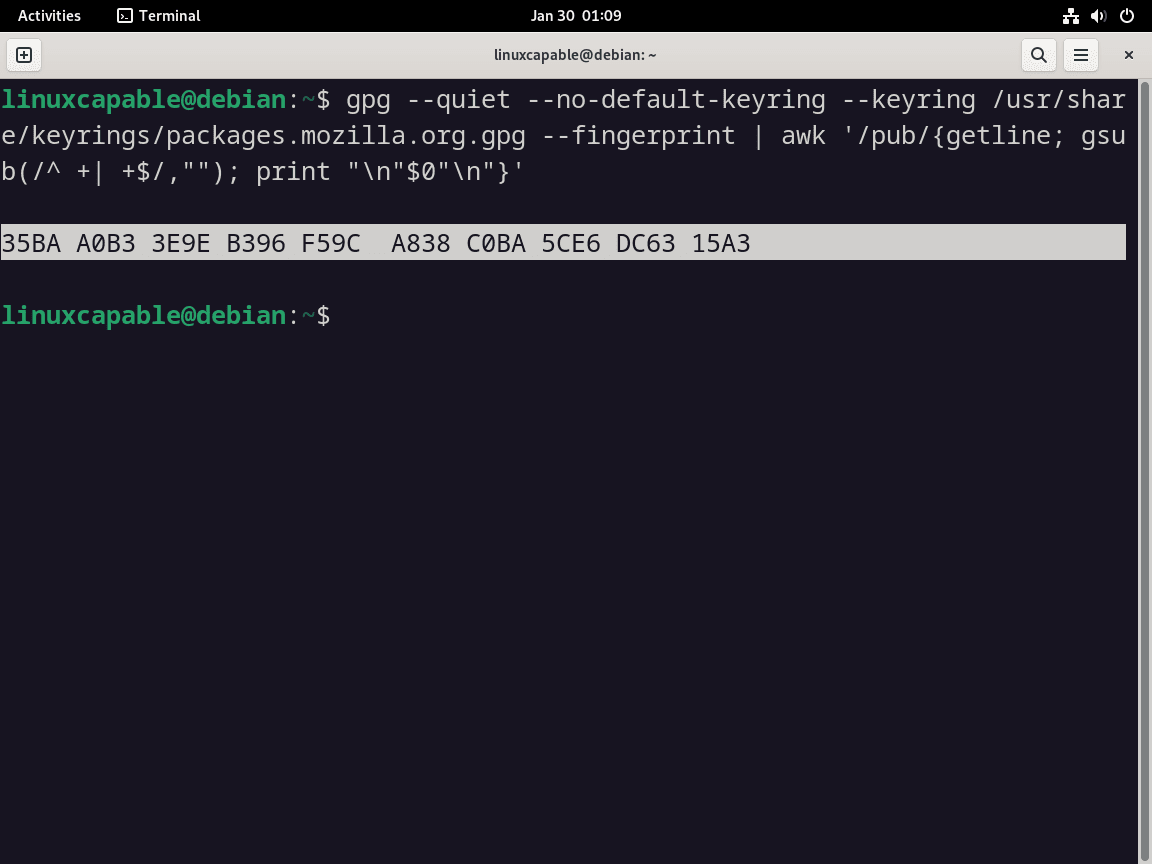
Bekræft nøgleintegritet
Match det viste fingeraftryk med Mozillas officielle fingeraftryk:
35BA A0B3 3E9E B396 F59C A838 C0BA 5CE6 DC63 15A3
Et præcist match bekræfter nøglens ægthed.
Tilføj Firefox APT PPA
Efter godkendelse af GPG-nøglen skal du tilføje Firefox APT-lageret til dit system:
echo "deb [signed-by=/usr/share/keyrings/packages.mozilla.org.gpg] https://packages.mozilla.org/apt mozilla main" | sudo tee -a /etc/apt/sources.list.d/mozilla.list > /dev/nullDenne kommando tilføjer Firefox-lageret til din Debians liste over pålidelige softwarekilder, hvilket muliggør sikker installation af verificerede pakker.
Afslut Firefox-installation via APT-kommandoer
Opdater APT Package Index
Start Firefox-installationen ved at opdatere dit Debian-systems pakkeindeks. Dette sikrer, at din pakkeadministrator er opdateret med de seneste softwarelister.
Udfør følgende kommando:
sudo apt updateInstaller Firefox Browser via APT Install Command
Efter opdatering af pakkeindekset skal du installere Firefox. Dette trin downloader og installerer den seneste stabile version af browseren.
Kør denne kommando:
sudo apt install firefoxValgfrit: Installation af Firefox på andre sprog
Debian understøtter flere sprogversioner af Firefox. Du kan installere browseren på dit foretrukne sprog ved hjælp af Debians lokaliserede pakker.
Tysk sprogpakke
Sådan installerer du den tyske version af Firefox:
sudo apt install firefox-l10n-deFransk sprogpakke
For den franske version:
sudo apt install firefox-l10n-frJapansk sprogpakke
Sådan installerer du Firefox på japansk:
sudo apt install firefox-l10n-jaKoreansk sprogpakke
For den koreanske version:
sudo apt install firefox-l10n-koI disse kommandoer, -l10n- efterfulgt af en sprogkode (f.eks. -de, -fr, -ja, -ko) angiver sprogpakken.
Find flere sprogpakker
For at udforske yderligere tilgængelige sprogversioner, brug denne kommando til at søge i pakkelageret:
apt search firefox-l10nDenne kommando viser alle tilgængelige sprogpakker til Firefox, hver med en unik sprogkode. Vælg den ønskede sprogpakke og udskift sprogkoden i installationskommandoen i overensstemmelse hermed.
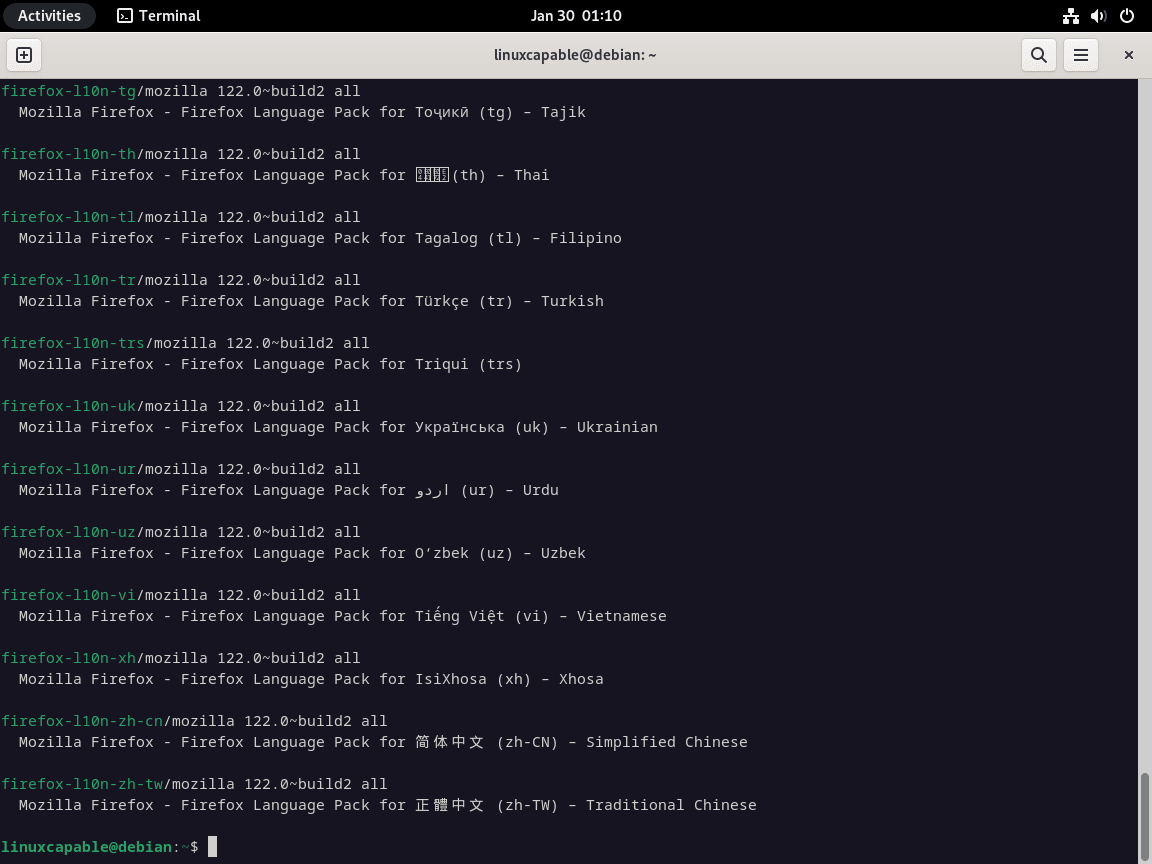
Starter Firefox fra CLI eller GUI
Starter Firefox fra terminalen
Når du har installeret Firefox på dit Debian-system, kan du hurtigt starte det ved hjælp af terminalen, især hvis du er fortrolig med kommandolinjegrænseflader.
For at åbne Firefox skal du indtaste følgende kommando:
firefoxDenne kommando starter Firefox-browseren og giver øjeblikkelig adgang til dens funktioner.
Start af Firefox fra applikationsmenuen
Firefox kan også startes fra applikationsmenuen for brugere, der foretrækker en grafisk brugergrænseflade (GUI). Denne metode er intuitiv og passer til dem, der nyder en mere visuel interaktion. Sådan gør du:
Få adgang til aktivitetsoversigten
- Klik på "Aktiviteter", som normalt findes i øverste venstre hjørne af din skærm. Dette åbner et overblik over dit arbejdsområde.
Åbn Vis applikationer
- Vælg "Vis applikationer". Dette vil afsløre en liste eller gittervisning af alle installerede programmer på dit system.
Start Firefox
- Find "Firefox" i applikationslisten.
- Klik på Firefox-ikonet for at starte browseren.
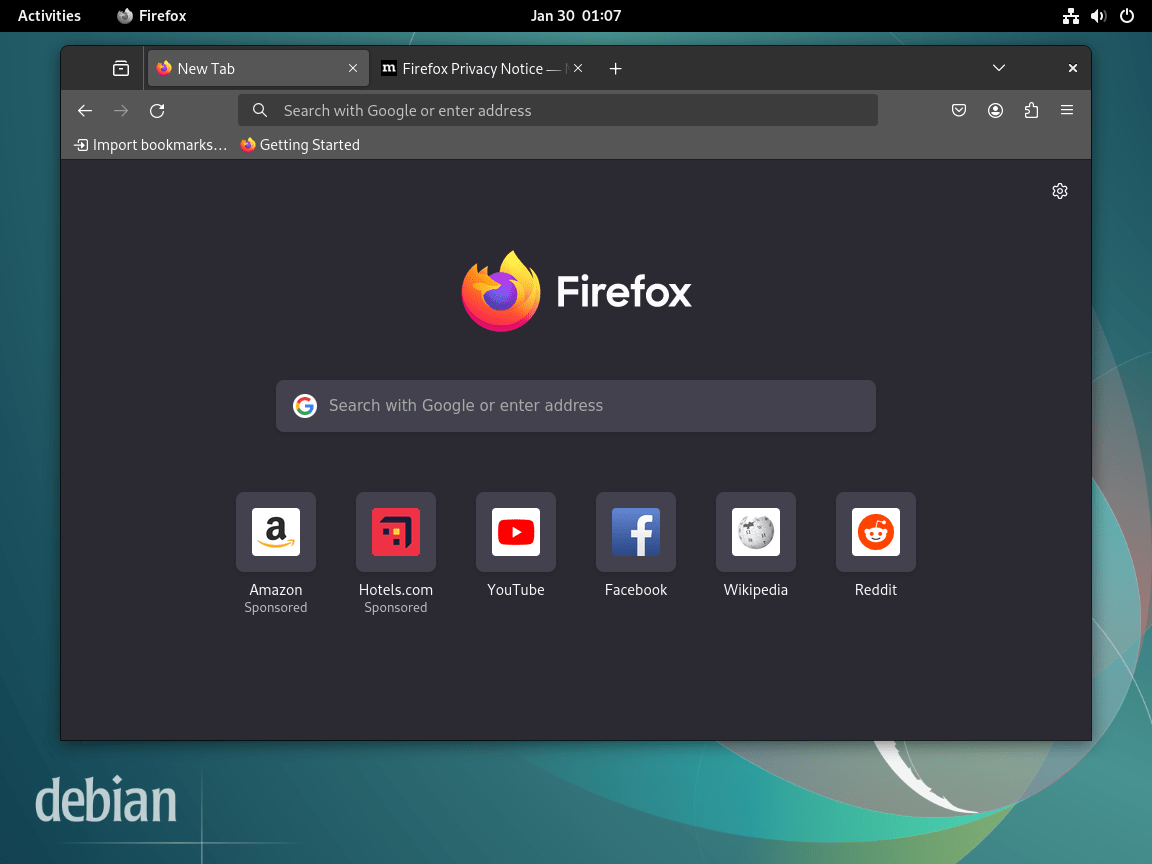
Håndtering af Firefox, såsom opdatering eller fjernelse
Opdater Firefox
Regelmæssige opdateringer er afgørende for at opretholde Firefoxs ydeevne og sikkerhed på dit Debian-system. Følg disse trin for at opdatere Firefox:
Opdater pakkeoplysninger
Start med at synkronisere din pakkedatabase med depoterne:
sudo apt updateDenne kommando opdaterer listen over tilgængelige pakker og deres versioner og sikrer, at dit system genkender de seneste opdateringer til Firefox.
Opgrader Firefox
Fortsæt med at opgradere alle installerede pakker til deres nyeste versioner:
sudo apt upgradeDenne kommando vil opdatere Firefox og alle andre forældede pakker på dit system.
Fjerner Firefox
Hvis du har brug for at afinstallere Firefox fra dit Debian-system, skal du følge disse trin:
Afinstaller Firefox
For at fjerne Firefox og dets relaterede pakker skal du udføre:
sudo apt remove firefoxDenne kommando vil afinstallere Firefox og eventuelle tilknyttede pakker fra dit system.
Slet Firefox APT Repository
Hvis du beslutter dig for ikke at bruge Firefox i fremtiden, kan du overveje at fjerne dets APT-lager:
sudo rm /etc/apt/sources.list.d/mozilla.listHusk, at hvis du bruger andre Mozilla-produkter, der deler dette lager, såsom Firefox Beta eller Nightly, skal du ikke fjerne dette lager.
Konklusion
I denne vejledning har vi gennemgået installation, styring og optimering af Firefox på Debian Linux. Fra den indledende opsætning til at tilpasse den til dit personlige brug, har vi dækket de vigtigste trin for at sikre, at du får mest muligt ud af denne kraftfulde browser. Husk, at holde Firefox opdateret er afgørende for sikkerhed og ydeevne, så glem ikke at tjekke for opdateringer regelmæssigt.
nyttige links
Her er nogle værdifulde links relateret til brugen af Firefox:
- Firefox officielle hjemmeside: Besøg det officielle Firefox-websted for at få oplysninger om browseren, dens funktioner og downloadmuligheder.
- Firefox ofte stillede spørgsmål: Find svar på ofte stillede spørgsmål om brug af Firefox.
- Firefox browser historie: Udforsk historien om Firefox-browseren og dens udvikling over tid.
